【Windows11】ファイルのコピー、貼り付け、削除が表示されない!?手順を説明します!
※ 当サイトはリンクにプロモーション、アフィリエイト広告が含まれています。

みなさんこんにちは。ふくしまクラウドの編集長(@fkc_door)です。Windows11は右クリックした時の表示がガラッと変わりました。ファイルのコピーや貼り付けも表示が変わってしまい、初見だとコピーや貼り付けができなくなったのかと焦ってしまうと思います。
安心してください。Windows11でも問題なくファイルのコピー、貼り付けは可能です!
Windows11の基本を学ぶ連載記事でも触れているので、よかったらそちらもご覧ください。
ファイル、フォルダを右クリックすると・・・
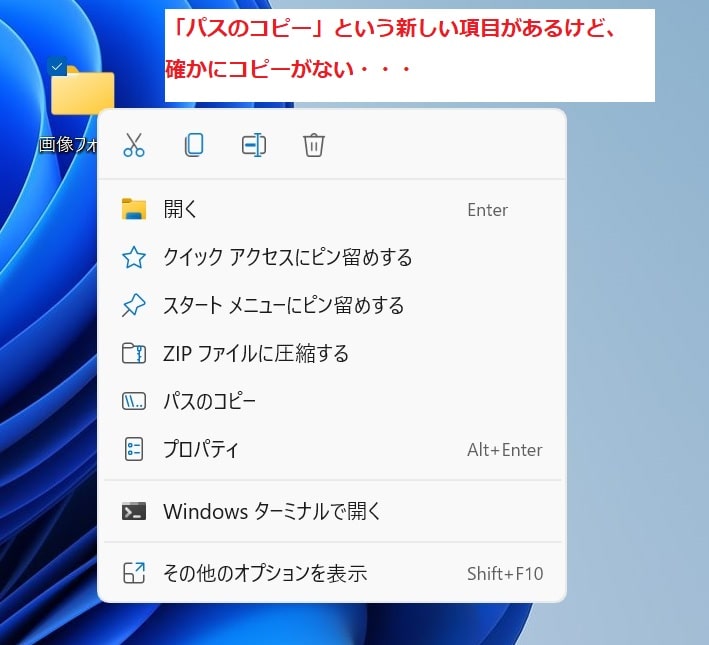
まずなんでもいいのでファイルかフォルダを右クリックしてみましょう。すると、Windows10まではあった「コピー」「切り取り」「削除」「名前の変更」の表示が見当たらないと思います。
代わりに「パスのコピー」という新しい項目が表示されるようになりました。これはこれで便利な機能ですが、ファイルのコピーをしてくれるわけではありません。また別の記事で詳しく説明します。
コピーや削除はどこに行ってしまったのでしょうか。
「コピー」「切り取り」「削除」「名前の変更」はアイコンに変わりました
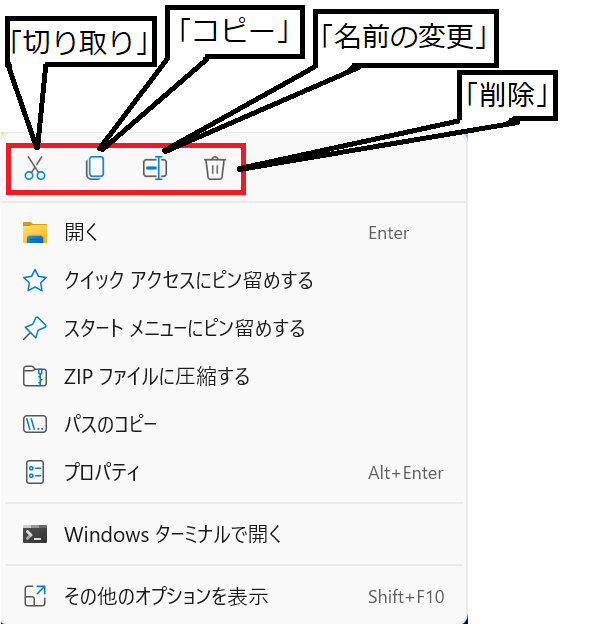
そうなんです。主要な操作はすべてアイコンに変わりました。アイコンの左から「切り取り」「コピー」「名前の変更」「削除」と並んでいます。
ファイルをコピーしたい場合、「コピー」のアイコンをクリックするとコピーできます。
従来通りの方法で操作したい場合
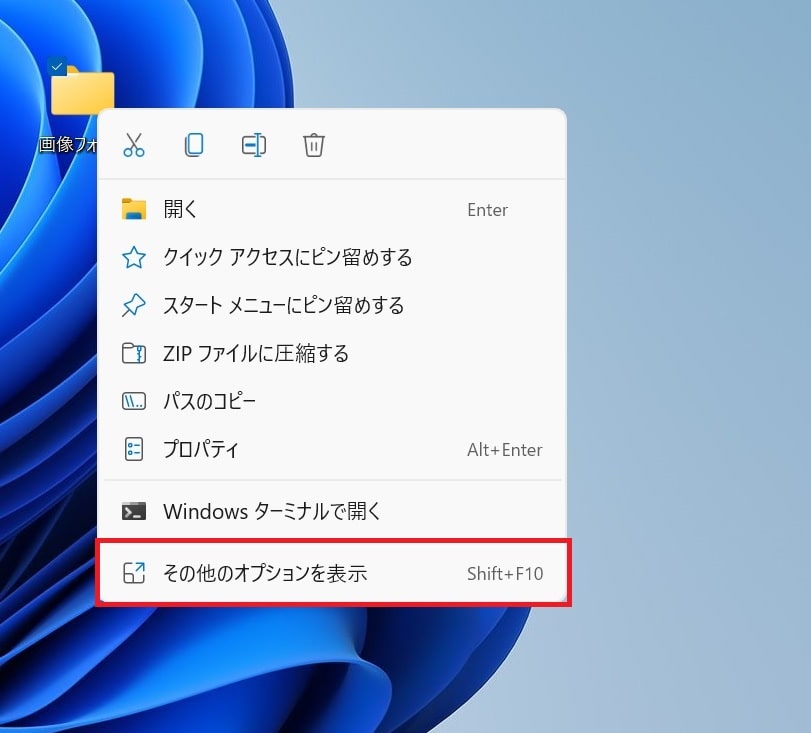
どうしてもアイコンに慣れず、Windows10までのやり方で操作したい方も多いと思います。そんな方のために従来通りのコマンドが表示されるオプションが用意されています。
ファイルかフォルダを右クリックして「その他のオプションを表示」をクリックします。
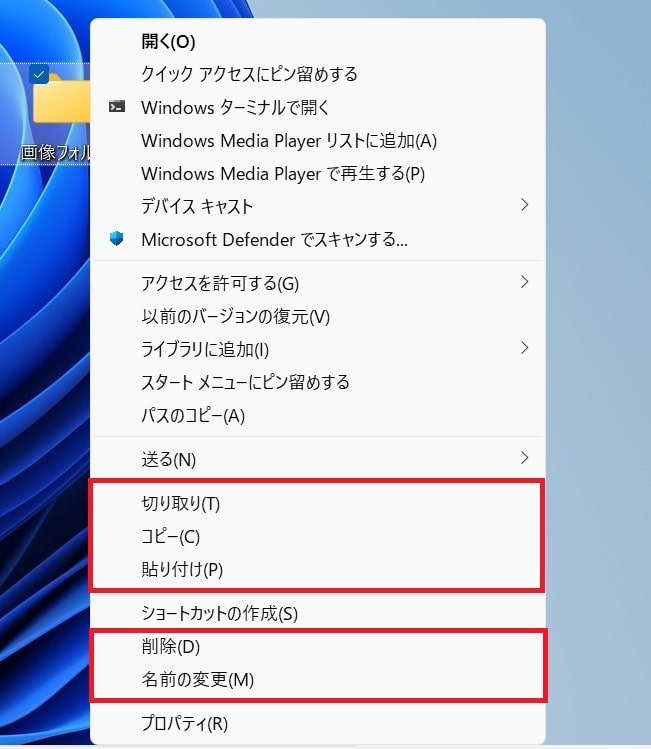
そうすると、アイコンでなく文字で表示されるようになり、従来通りに操作することができます。
アイコンに慣れるまではこのやり方で操作してもいいかもです。
今回のまとめ
以上が「Windows11のコピー、貼り付け、削除の方法」でした。
この他にもWindows11の基本機能をまとめているので、あわせてご覧ください。
\この記事が役に立ったらシェアお願いします!/








